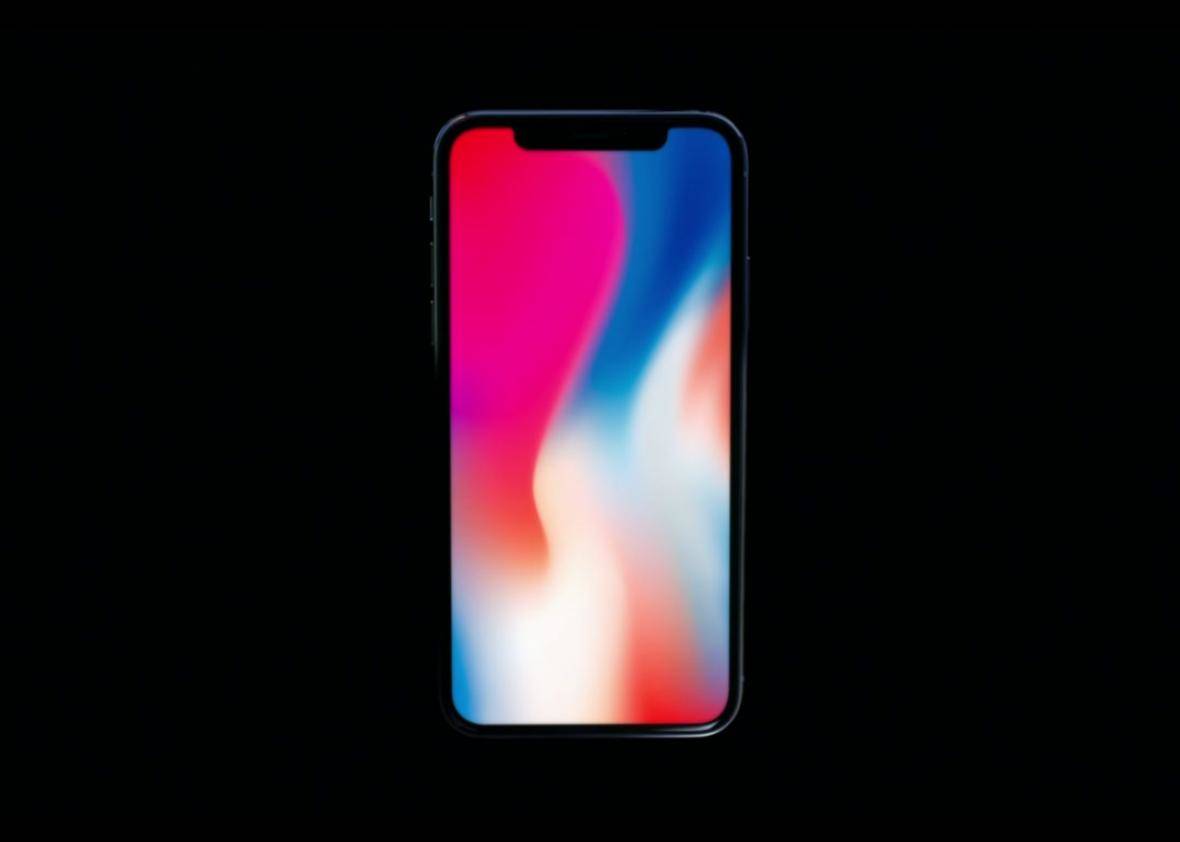Kullanılmayan Uygulamaları Silme – iPhone ve iPad
Son Güncelleme tarihi 6 Temmuz 2018 by Harun Yıldırım
Apple’ın uygulama marketi App Store üzerinde çok fazla uygulama bulunuyor ve bunları cihazlarımıza rahatça yükleyebiliyor oluşumuz iPad ve iPhone’ların uygulamalar ile dolup taşmasına neden olabiliyor. Bu uygulamaların geneli yüklenildiği bile akıldan çıkan, daha fazla kullanılmayan uygulamalar oluyor. Bunun neticesinde ise cihazlarımızda depolama alanı problemi yaşıyoruz.

Apple, uygulamaları ne yoğunlukla kullandığınızı tespit etmenin basit bir yolunu bizlere sunuyor. Yazımızda telefon ve tabletinizde uzun süredir duran ancak pek kullanmadığınız uygulamaları nasıl tespit edip, sileceğinizi anlatacağız. Elbette bu uygulamaları dilediğiniz zaman geri yükleyebileceksiniz.
Kullanılmayan iOS Uygulamaları Nasıl Silinir?
- Kullandığınız iOS cihazın Ayarlar uygulamasına girin.
- Genel menüsüne sonrasında iPhone Saklama Alanı menüsüne giriş yapın.
- iPhone veya iPad’inizdeki tüm uygulamaların listesini göreceksiniz, uygulamaların depolama alanında tuttukları alana göre yukarıdan aşağıya sıralanacaklar.
Burada asıl dikkat etmeniz gerek nokta uygulamaların son kullanılma tarihine göz atmak olmalı. Bir uygulamayı kullanmanızın üzerinden haftalar geçtiyse o uygulamayı kaldırmanız mantıklı olacaktır.
Kaldırmak istediğiniz uygulamayı seçtikten sonra karşınıza iki seçenek çıkacak. Bu seçeneklerden ilki olan “Uygulamayı Sil” seçeneği uygulama tarafından kullanılan saklama alanını temizler. Uygulama cihazınızdan kaldırılır fakat App Store üzerinden tekrar indirdiğinizde uygulama verileri aktif olur. İkinci seçenek ise hem uygulamayı hem de uygulamanın verilerini kaldırır.
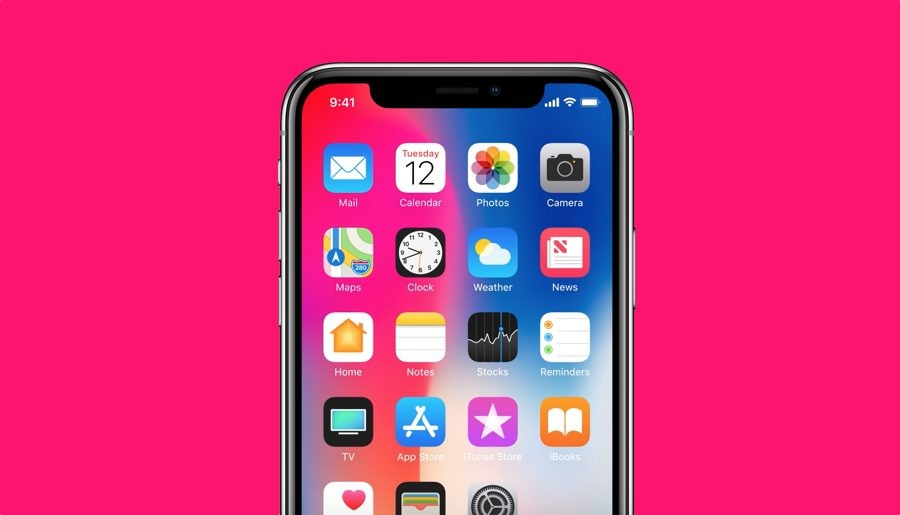
Pek kullanmadığınız uygulamayı sonradan indirmeyi düşünüyorsanız ilk seçeneği tercih etmeniz mantıklı seçim olacaktır.
iPhone iPad Silinen Uygulamaları Geri Yükleme
- App Store’a giriş yapın.
- Bugün sekmesine gelin ve sağ üst köşede bulunan profil fotoğrafınıza dokunun.
- Karşınıza çıkan ekrandan Satın Alınanlar sonrasında Satın Aldıklarım menüsüne tıklayın.
- Tüm Satın Alınanlar kısmında “Bu iPhone’da Olmayan” seçeneğine geçin.
- Yeniden yüklemek istediğiniz uygulamanın yanındaki bulut simgesine tekrar dokunarak indirme işlemini başlatabilirsiniz.